Bật mí 3 cách khắc phục lỗi giãn chữ trong Word 2010
Deprecated: trim(): Passing null to parameter #1 ($string) of type string is deprecated in /home/caocap/public_html/wp-content/plugins/fixed-toc/frontend/html/class-dom.php on line 98
Nếu bạn vẫn đang đau đầu vì lỗi giãn chữ khiến bạn lãng phí quá nhiều thời gian khắc phục nhưng vẫn không mấy hiệu quả. ThuthuatOffice bật mí 3 cách khắc phục lỗi giãn chữ trong Word 2010 vô cùng đơn giản mà hiệu quả sẽ chữa cháy cho bạn ngay dưới đây nhé.

Cách khắc phục lỗi giãn chữ trong Word 2010
Lỗi cách chữ trong Word là một lỗi khá phổ biến đối với người sử dụng Word. Có rất nhiều nguyên nhân gây lỗi, tuy nhiên phần lớn lại xuất phát từ nguyên nhân font chữ không đồng nhất khi thực hiện copy hay download file văn bản từ các trang web vào Word để chỉnh sửa.
Để khắc phục vấn đề, bạn có thể hoàn toàn không cần đến sự trợ giúp của các kỹ thuật viên mà vẫn có thể tự mình tìm bằng cách tắt chế độ cài đặt tự động. Tham khảo chi tiết hướng dẫn từ hai cách bên dưới để cùng nắm rõ cách cách khắc phục lỗi giãn chữ trong Word 2010 nhé.
Lỗi loạn khoảng cách giữa các chữ
Lỗi loạn khoảng cách giữa các chữ là lỗi gặp phải khi các xuất hiện các khoảng trắng bất quy tắc giữa các ký tự trong một từ.

Cách khắc phục lỗi giãn chữ trong Word 2010, bạn cần làm theo các bước như sau:
Bước 1: Trên thanh Menu của file Word gặp lỗi, chọn mục File, tiếp theo sẽ truy cập mục Options. 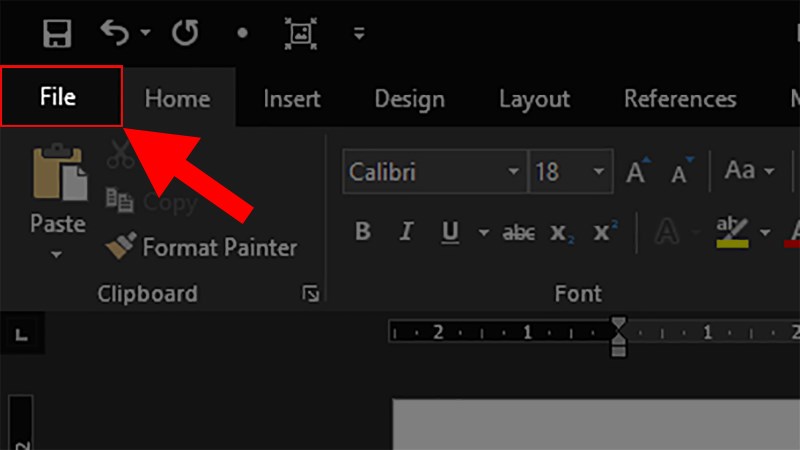
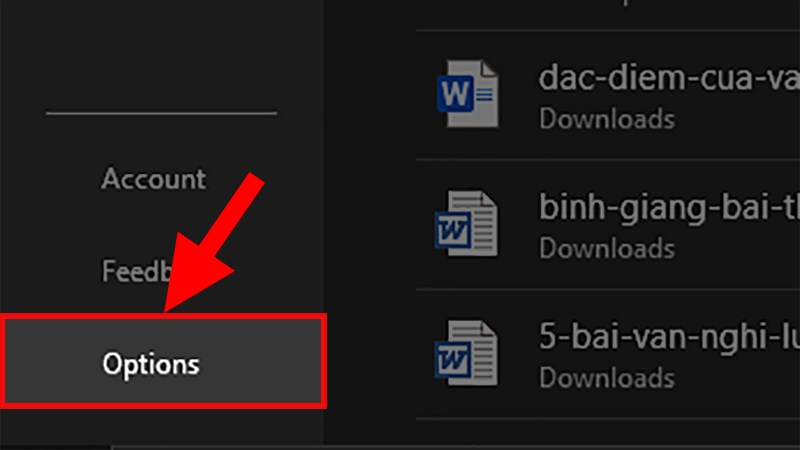
Bước 2. Trong hộp thoại Options, chọn Advanced.
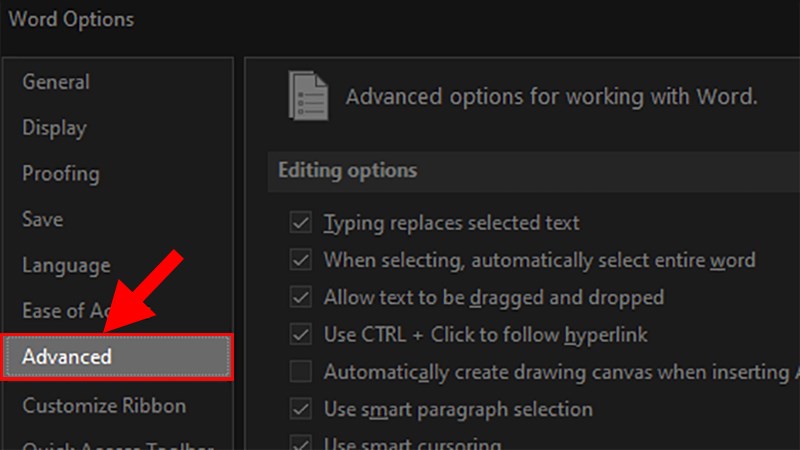
Bước 3: Đi đến phần Cut, copy and paste > Chọn Settings… 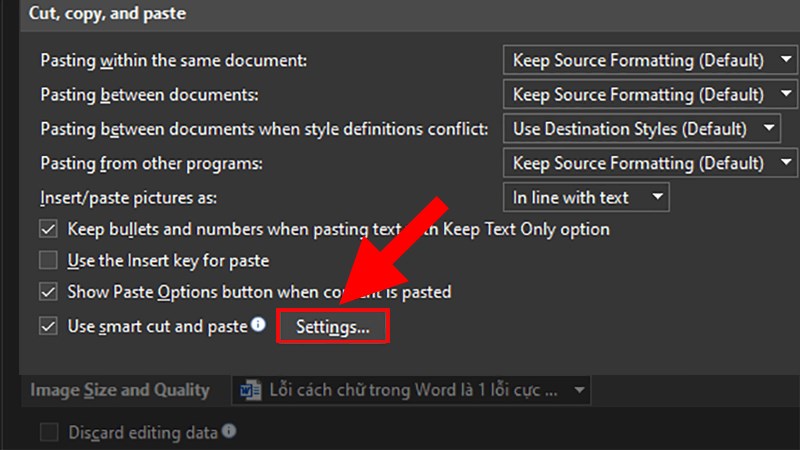
Bước 4: Ở hộp thoại Setting > Bỏ tích chọn Adjust sentence and word spacing automatically > Nhấn OK để sửa lỗi cách chữ trong Word. 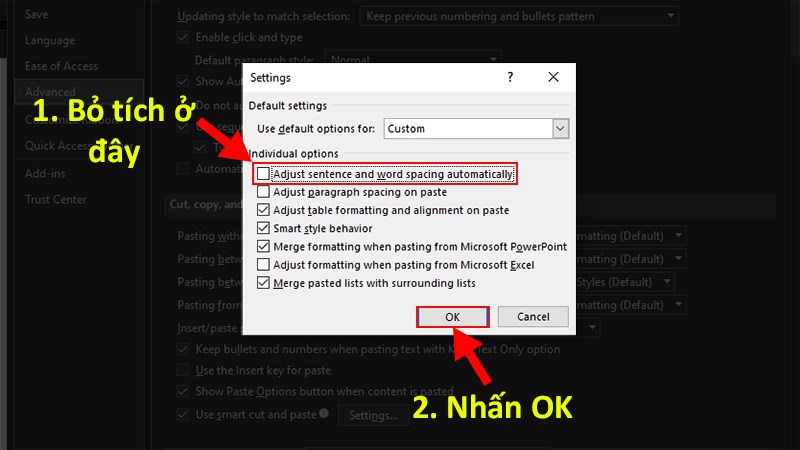
Sửa lỗi khoảng cách giữa các chữ trong Word quá xa
Nếu lỗi giãn chữ mà bạn gặp phải không phải là lỗi trên mà là khoảng cách giữa các chữ quá xa, đòi hỏi tiêu tốn rất nhiều thời gian để xoá một cách thủ công mà kém hiệu quả, bạn thử cách khắc phục lỗi giãn chữ trong Word 2010 dưới đây:
Bước 1. Chọn mục Font Setting ở thanh công cụ Home trên trang Word. Hoặc nhấn tổ hợp nút tắt Ctrl + D. 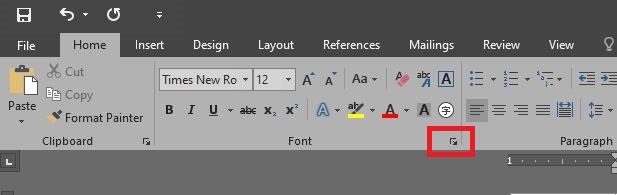
Bước 2. Tại hộp thoại Font Setting, chọn tab Advanced, chọn tiếp Spacing Normal và Scale 100%. 
Bước 3. Sau đó nhấn OK để lưu lại xác lập vừa thao tác. Tất nhiên đừng quên kiểm tra kết quả khắc phục lỗi nhé.
Lỗi cách dòng không đều trong Word
Ngoài hai lỗi trên, đôi lúc người dùng Word cũng gặp phải lỗi khác cùng không kém phần khó chịu chính là lỗi cách dòng không đều. Hoặc đơn giản là bạn cảm thấy khoảng cách giữa cách dòng không phù hợp với nhu cầu trình bày văn bản của mình.
Để chủ động điều chỉnh lỗi hoặc phù hợp hơn với nhu cầu sử dụng, bạn có thể làm theo ví dụ minh hoạ sau đây:
Bước 1. Chọn Paragraph Settings ở thanh công cụ Home trên trang Word. 
Bước 2. Tại đây bạn chú ý phần Spacing cho hết về 0 pt và để Line spacing là Single nhé. 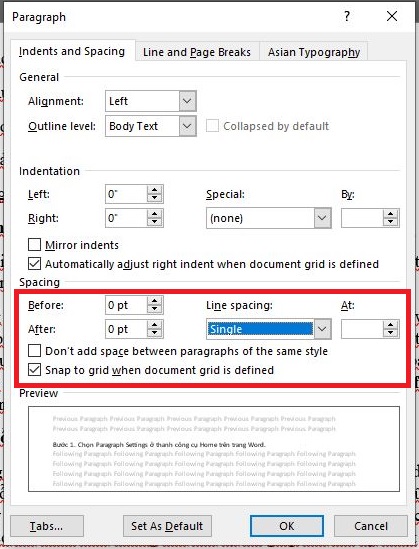
Tương tự, ấn OK để lưu lại thiết lập và kiểm tra kết quả.
Ngoài ra, bạn cũng có thể điều chỉnh nhanh bằng công cụ ở mục Paragraph như hình. 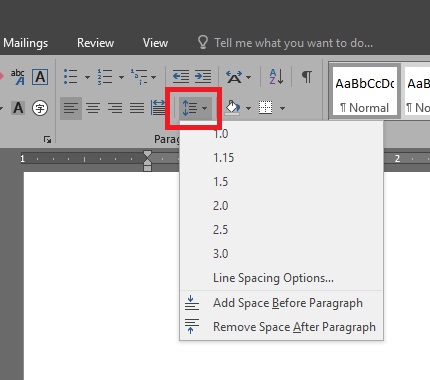
Sửa lỗi giãn cách chữ trong Word cần được thực hiện sớm để văn bản được chuẩn chỉnh ngay từ đầu. Nếu không khắc phục sớm, sẽ khiến việc chỉnh sửa văn bản gặp nhiều khó khăn hơn về sau.
Đối với người làm việc thường xuyên trên công cụ Word thì lỗi khoảng cách chữ sẽ rất dễ gặp, gây khó chịu cho người làm và ảnh hưởng đến tính rành mạch và thẩm mỹ của văn bản.
Hy vọng với 3 cách khắc phục lỗi giãn chữ trong Word 2010 trong bài, bạn từ nay có thể tự tin ra tay khắc phục mọi trở ngại khi làm việc với Word mà không phải cần cầu cứu đồng nghiệp rồi nhé.
Xem thêm:
- Làm việc thông minh hơn với danh sách các phím tắt trong Word mới nhất
- 5 cách giảm dung lượng file Word đơn giản mà vô cùng hiệu quả!
- Lấy dữ liệu từ bảng này sang bảng khác trong Excel từ cơ bản đến nâng cao
- Cách xuống dòng trong Word
Nếu thấy bài viết hữu ích, đừng quên chia sẻ để ủng hộ ThuthuatOffice nhé.
Hoàng Nhi
- Share CrocoBlock key trọn đời Download Crocoblock Free
- Cung cấp tài khoản nghe nhạc đỉnh cao Tidal Hifi – chất lượng âm thanh Master cho anh em mê nhạc.
- Mua key win 10 bản quyền giá rẻ mới nhất 2022
- [Video] Cách cài mật khẩu 4 số cho iPhone đơn giản, nhanh chóng nhất – friend.com.vn
- Hướng dẫn thanh toán phí bảo hiểm online bằng thẻ ATM nội địa Vietcombank – Bảo hiểm BIDV
- Komplettlösung The Walking Dead – Season One
- Kinh nghiệm di chuyển đi du lịch Đà Lạt giá rẻ – BestPrice
Bài viết cùng chủ đề:
-
Những phim có cảnh sex trần trụi bị cấm phát hành trên thế giới
-
Làm Sim Sinh Viên,Chuyển đổi gói cước Viettel,Vinaphone,Mobile tại simredep.vn
-
Mạch đếm sản phẩm dùng cảm biến hồng ngoại – Học Điện Tử
-
6 Mẹo dân gian chữa rướn ở trẻ sơ sinh khi ngủ tự nhiên an toàn
-
Sao kê tài khoản ngân hàng ACB-những điều cần biết
-
Acer Iconia B1-723 – Chính hãng | Thegioididong.com
-
Cách khắc phục lỗi Voz không vào được bạn không nên bỏ qua
-
Tắt mở màn hình iPhone cực nhanh, không cần phím cứng – Fptshop.com.vn
-
[SỰ THẬT] Review bột cần tây mật ong Motree có tốt không?
-
Cách rút gọn link Youtube
-
Chèn nhạc trong Proshow Producer, thêm nhạc vào video
-
Hack Stick War Legacy Full Vàng Kim Cương Tiền ❤️ 2021
-
Cách chuyển font chữ Vni-Times sang Times New Roman
-
Du lịch Thái Lan nên đi tour hay đi tự túc? – BestPrice
-
Cách reset Wifi FPT, đặt lại modem wifi mạng FPT
-
9 cách tra số điện thoại của người khác nhanh chóng, đơn giản – Thegioididong.com
















